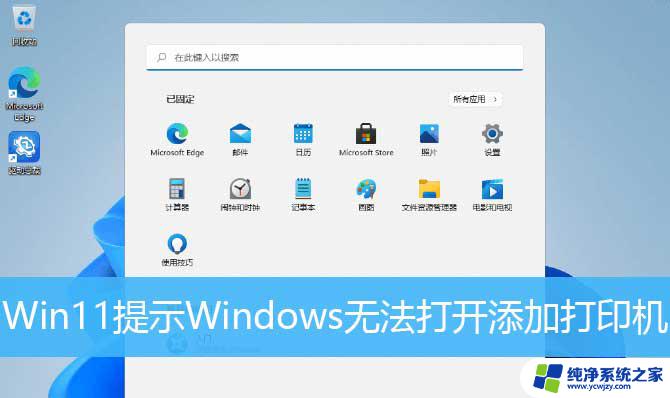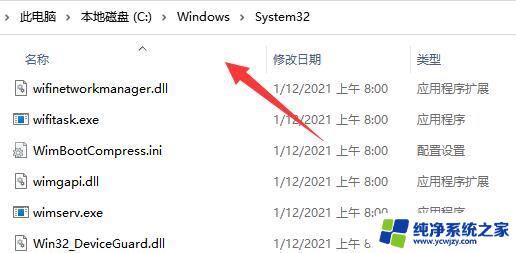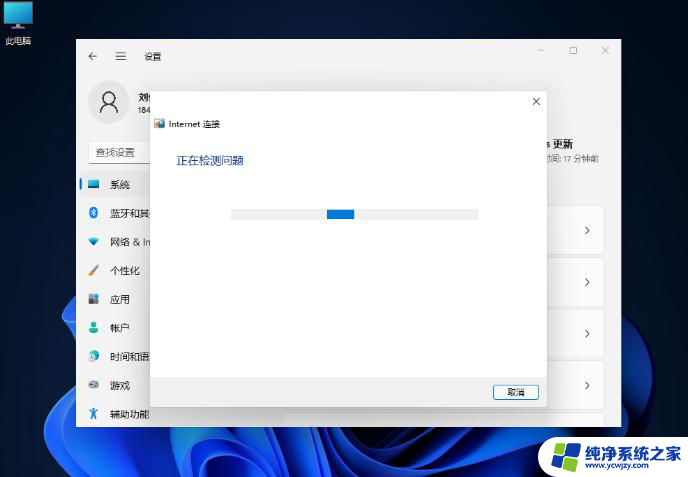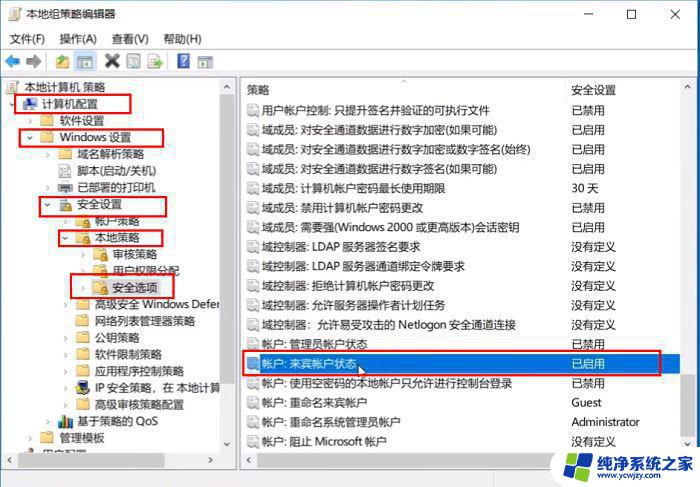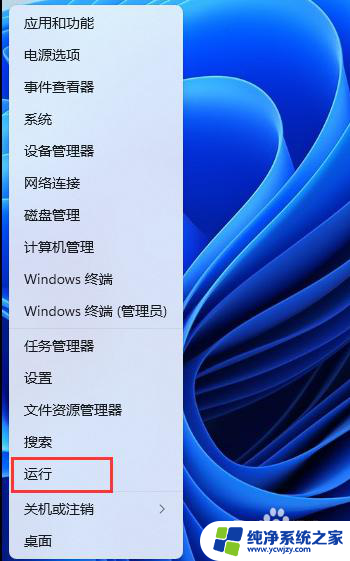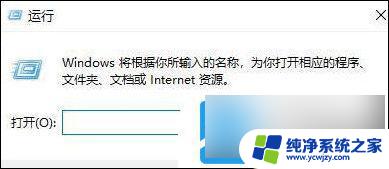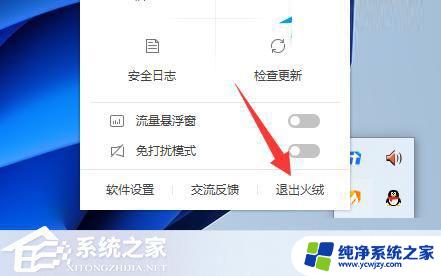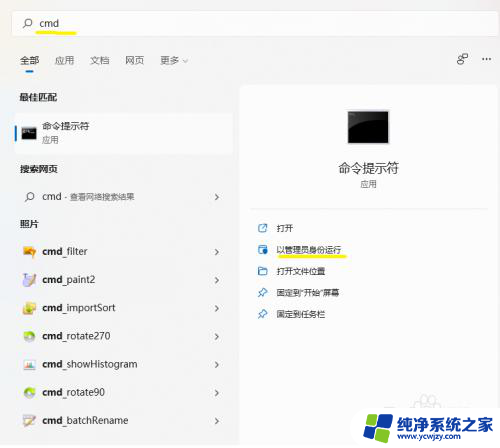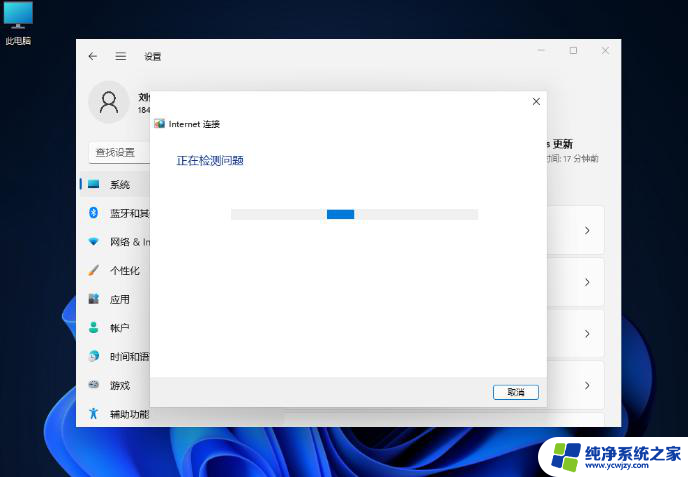win11无法保存打印机设置没有启动服务器服务 Windows 11无法打开添加打印机的解决办法
更新时间:2024-04-01 08:52:27作者:yang
近日不少Windows 11用户反映遇到了一个问题,即无法保存打印机设置或无法启动服务器服务,还有用户发现无法打开添加打印机的功能。针对这些问题,我们需要寻找解决办法,以确保Windows 11系统能够正常使用打印机。以下将介绍一些可行的解决方法,帮助用户解决打印机设置保存、服务器服务启动以及添加打印机等相关问题。
操作方法:
1.01.首先,按键盘上的 Win + X 组合键,或右键点击任务栏上的Windows开始图标,在打开的隐藏菜单项中,选择运行。
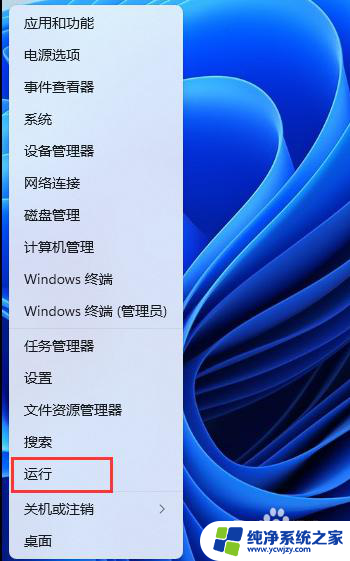
2.02.运行窗口,输入 services.msc 命令,按确定或回车,可以打开服务。
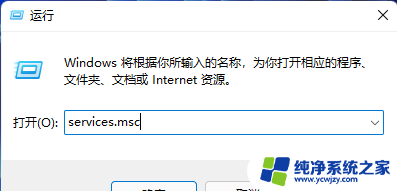
3.03.服务窗口,找到并双击打开名称为 Print Spooler 的服务。
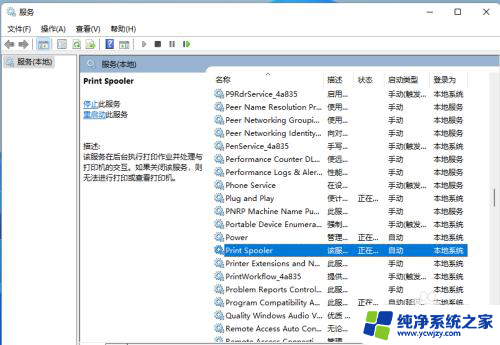
4.04.Print Spooler 的属性(本地计算机)窗口,先点击停止,再点击启动。
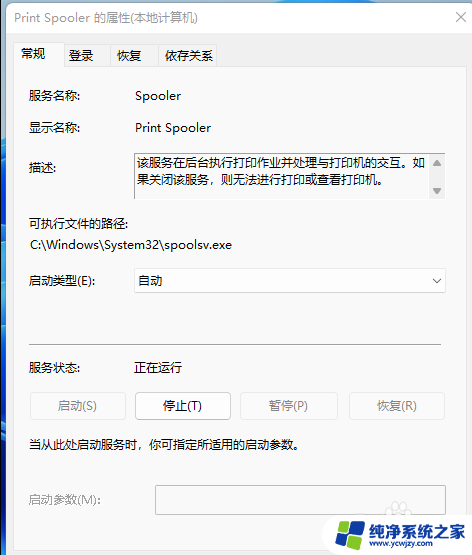
5.05.最后,还要将启动类型设置为自动,再点击应用确定保存即可。
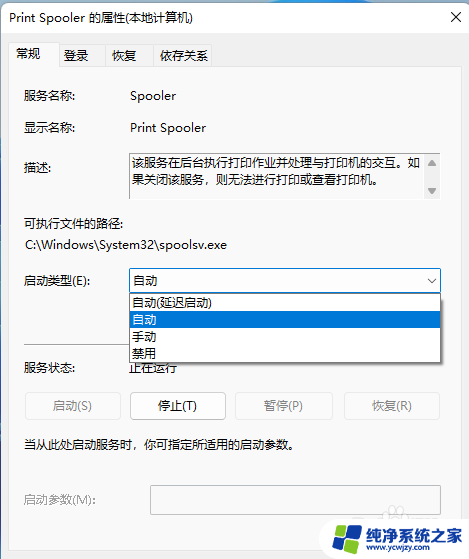
以上就是Win11无法保存打印机设置没有启动服务器服务的全部内容,如果你也遇到了同样的情况,请参照以上方法来解决,希望对大家有所帮助。